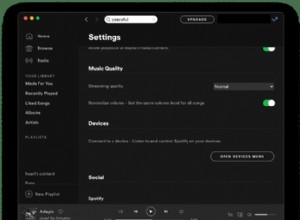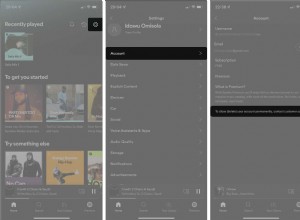اه اه. لن يتم تشغيل جهاز الكمبيوتر الذي يعمل بنظام Windows 10 أو Windows 11 ولا يمكنه إصلاح نفسه. في معظم الحالات ، لن يحالفك الحظ ، إلا إذا قمت بإنشاء محرك استرداد ، والذي يخزن نسخة من بيئة Windows الخاصة بك على مصدر آخر ، مثل محرك أقراص DVD أو USB. ثم ، إذا فشل Windows في أي وقت ، فيمكنك استعادته من محرك الأقراص هذا.
الجانب السلبي هو أن الملفات الشخصية وتطبيقات سطح المكتب لن تأتي أثناء التنقل ، ولكن يجب أن تقوم بالفعل بنسخ ملفاتك الشخصية احتياطيًا بشكل منفصل. على الأقل ، سيعيد محرك الاسترداد نظام التشغيل Windows 10 أو 11 إلى حالة التشغيل والقابلة للتمهيد. وإليك كيفية البدء.
إعداد محرك أقراص الاسترداد
أولاً ، ستحتاج إلى إعداد محرك الاسترداد بينما لا يزال Windows على قيد الحياة ويعمل حتى تتمكن من التقاطه في أفضل حالاته. قم بتوصيل محرك أقراص USB أو أدخل قرص DVD في جهاز الكمبيوتر الخاص بك. اكتب محرك الاسترداد في حقل بحث Windows وانقر على Recovery Drive . أو بدلاً من ذلك ، افتح لوحة التحكم في عرض الرموز ، وانقر على استرداد> إنشاء محرك استرداد .
أجب بـ نعم إذا سأل Windows عما إذا كنت تريد السماح لهذا التطبيق بإجراء تغييرات على جهازك. عند إنشاء محرك استرداد ، حدد المربع بجوار نسخ ملفات النظام احتياطيًا إلى محرك الاسترداد ، ثم انقر على التالي .
انتظر حتى يقوم Windows بالتقاط محرك أقراص USB أو قرص DVD. إذا ظهرت عدة محركات أقراص ، فحدد محرك الأقراص الذي تريد استخدامه. انقر فوق التالي . سيتم حذف كل شيء على محرك الاسترداد ، لذا تأكد من عدم وجود ملفات مطلوبة على محرك أقراص USB أو قرص DVD.
انقر فوق إنشاء ، وسيتم إجراء محرك الاسترداد. قد تستغرق هذه العملية وقتًا طويلاً ، لذا كن صبورًا. بعد إنشاء محرك الأقراص ، انقر على إنهاء .
كيفية استخدام محرك الاسترداد
الآن ، دعنا ننتقل سريعًا إلى وقت يكون فيه Windows تالفًا للغاية بحيث يتعذر عليه تحميل أو إصلاح نفسه. أدخل محرك أقراص USB أو قرص DVD للاسترداد في جهاز الكمبيوتر الخاص بك. عند التمهيد ، اضغط على المفتاح المناسب للتمهيد من محرك أقراص USB أو قرص DVD بدلاً من محرك الأقراص الثابتة.
حدد لوحة المفاتيح للغتك أو بلدك واضغط على Enter. حدد الاسترداد من محرك أقراص لإخبار الكمبيوتر باستخدام إصدار Windows على محرك أقراص USB أو قرص DVD. مرة أخرى ، هذا يعني أنه ستتم إزالة جميع ملفاتك وتطبيقاتك بعد إعادة تثبيت نظام التشغيل.
لديك خيار إزالة ملفاتك فقط أو تنظيف محرك الأقراص بالكامل لمسح نظام التشغيل. يمكنك اختيار تنظيف محرك الأقراص بالكامل إذا كنت تخطط للتخلص من الكمبيوتر أو إعادة تدويره. نظرًا لأنك تخطط للاحتفاظ بهذا الجهاز وتريد استعادته ، حدد إزالة ملفاتي فقط .
الخطوة الأخيرة هي النقر فوق استرداد . سيحذرك الكمبيوتر مرة أخرى بأنه سيتم حذف جميع الملفات الشخصية وسيتم إزالة أي تطبيقات لا تأتي مع نظام التشغيل. علاوة على ذلك ، إذا قمت بتقسيم محرك الأقراص ، فسيؤدي ذلك إلى استعادته إلى حالته الأصلية ، مما يعني أنه سيتعين عليك إعداد القسم مرة أخرى.
سيخبرك Windows بعد ذلك أنه يستعيد جهاز الكمبيوتر الخاص بك. عند الانتهاء ، يتم إعادة تثبيت نظام التشغيل رسميًا. يتم توجيهك بعد ذلك خلال عملية الإعداد ويتم تطبيق أي تحديثات. بعد انتهاء الإعداد ، يمكنك تسجيل الدخول إلى Windows.
مرة أخرى ، لن تكون ملفاتك الشخصية هنا ، ولكن نأمل أن تكون قد قمت بنسخها احتياطيًا في مكان آخر حتى تتمكن من استعادتها الآن. ستحتاج أيضًا إلى إعادة تثبيت تطبيقات سطح المكتب.
نسخة احتياطية لصور النظام
ومع ذلك ، إذا كان الحفاظ على ملفاتك الشخصية ضروريًا للغاية ، فإن النسخ الاحتياطي لصور النظام هو خيار استرداد آخر. تتيح لك هذه الطريقة إنشاء صورة لبيئة Windows بالكامل ، بما في ذلك الملفات والتطبيقات الشخصية.
ستحتاج إلى إنشاء هذه الصورة بشكل منتظم للتأكد من بقائها محدثة ، على الرغم من ذلك. يمكنك أيضًا إنشاء قرص إصلاح النظام لتشغيل الكمبيوتر إذا لم يتم تمهيد Windows. من خلال امتلاك كل من محرك الاسترداد وصورة النظام ، يمكنك التأكد من قدرتك على إحياء نظام التشغيل Windows 10 أو 11 إذا لم يكن بإمكانه إحياء نفسه.